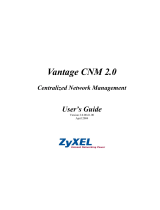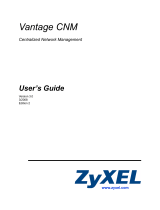Page is loading ...

Vantage CNM 2.0 User’s Guide
Copyright 2
Copyright
Copyright © 2004 by ZyXEL Communications Corporation.
The contents of this publication may not be reproduced in any part or as a whole, transcribed,
stored in a retrieval system, translated into any language, or transmitted in any form or by any
means, electronic, mechanical, magnetic, optical, chemical, photocopying, manual, or
otherwise, without the prior written permission of ZyXEL Communications Corporation.
Published by ZyXEL Communications Corporation. All rights reserved.
Disclaimer
ZyXEL does not assume any liability arising out of the application or use of any products, or
software described herein. Neither does it convey any license under its patent rights nor the
patent rights of others. ZyXEL further reserves the right to make changes in any products
described herein without notice. This publication is subject to change without notice.
Trademarks
ZyNOS (ZyXEL Network Operating System) is a registered trademark of ZyXEL
Communications, Inc. Other trademarks mentioned in this publication are used for
identification purposes only and may be properties of their respective owners.
Note: Refer also to the “Open Software Announcements” on
page 316.

Vantage CNM 2.0 User’s Guide
3ZyXEL Limited Warranty
ZyXEL Limited Warranty
ZyXEL warrants that (a) the Vantage CNM 2.0 software (henceforth called the SOFTWARE)
will perform substantially in accordance with the accompanying written materials for a period
of ninety (90) days from the date of receipt, and (b) any Support Services provided by ZyXEL
shall be substantially as described in applicable written materials provided to you by ZyXEL,
and ZyXEL support engineers will make commercially reasonable efforts to solve any
problem issues. To the extent allowed by applicable law, implied warranties on the
SOFTWARE, if any, are limited to ninety (90) days.
CUSTOMER REMEDIES.
ZyXEL's and its suppliers' entire liability and your exclusive remedy shall be, at ZyXEL's
option, either (a) return of the price paid, if any, or (b) repair or replacement of the
SOFTWARE that does not meet ZyXEL's Limited Warranty and which is returned to ZyXEL
with a copy of your receipt. This Limited Warranty is void if failure of the SOFTWARE has
resulted from accident, abuse, or misapplication. Any replacement SOFTWARE will be
warranted for the remainder of the original warranty period or thirty (30) days, whichever is
longer. Outside Taiwan, neither these remedies nor any product support services offered by
ZyXEL are available without proof of purchase from an authorized international source.
NO OTHER WARRANTIES.
To the maximum extent permitted by applicable law, ZyXEL and its suppliers disclaim all
other warranties and conditions, either express or implied, including, but not limited to,
implied warranties of merchantability, fitness for a particular purpose, title, and non-
infringement, with regard to the SOFTWARE, and the provision of or failure to provide
Support Services. This limited warranty gives you specific legal rights. You may have others,
which vary from state/jurisdiction to state/jurisdiction.
Please read the license screen in the installation wizard. You must accept the terms of the
license in order to install Vantage CNM.

Vantage CNM 2.0 User’s Guide
Customer Support 4
Customer Support
Please have the following information ready when you contact customer support.
• Product model and serial number.
• Warranty Information.
• Date that you received your device.
• Brief description of the problem and the steps you took to solve it.
METHOD
LOCATION
SUPPORT
E-MAIL TELEPHONEAWEB SITE REGULAR MAIL
WORLDWIDE
support@zyxel.com.tw +886-3-578-3942 www.zyxel.com
www.europe.zyxel.com ZyXEL Communications Corp.
6 Innovation Road II
Science Park
Hsinchu 300
Taiwan
sales@zyxel.com.tw +886-3-578-2439 ftp.zyxel.com
ftp.europe.zyxel.com
NORTH
AMERICA
support@zyxel.com +1-800-255-4101
- - www.us.zyxel.com ZyXEL Communications Inc.
1130 N. Miller St.
Anaheim
CA 92806-2001
U.S.A.
sales@zyxel.com +1-714-632-0858 ftp.us.zyxel.com
GERMANY support@zyxel.de +49-2405-6909-0 www.zyxel.de ZyXEL Deutschland GmbH.
Adenauerstr. 20/A2 D-52146
Wuerselen
Germany
sales@zyxel.de +49-2405-6909-99
FRANCE
info@zyxel.fr +33 (0)4 72 52 97 97 www.zyxel.fr ZyXEL France
1 rue des Vergers
Bat. 1 / C
69760 Limonest
France
+33 (0)4 72 52 19 20
SPAIN support@zyxel.es +34 902 195 420 www.zyxel.es ZyXEL Communications
Alejandro Villegas 33
1 º, 280 43 Mad rid
Spain
sales@zyxel.es +34 913 005 345
DENMARK support@zyxel.dk +45 39 55 07 00 www.zyxel.dk ZyXEL Communications A/S
Columbusvej 5
2860 Soeborg
Denmark
sales@zyxel.dk +45 39 55 07 07
NORWAY support@zyxel.no +47 22 80 61 80 www.zyxel.no ZyXEL Communications A/S
N i l s H an s e n s ve i 1 3 0 6 6 7 O s l o
Norway
sales@zyxel.no +47 22 80 61 81
SWEDEN support@zyxel.se +46 31 744 7700 www.zyxel.se ZyXEL Communications A/S
Sjöporten 4, 41764 Göteborg
Sweden
sales@zyxel.se +46 31 744 7701
FINLAND support@zyxel.fi +358-9-4780-8411 www.zyxel.fi ZyXEL Communications Oy
Malminkaari 10
00700 Helsinki
Finland
sales@zyxel.fi +358-9-4780 8448
a. “+” is the (prefix) number you enter to make an international telephone call.

Vantage CNM 2.0 User’s Guide
Table of Contents 6
Table of Contents
Copyright ..................................................................................................................2
ZyXEL Limited Warranty..........................................................................................3
Customer Support....................................................................................................4
List of Tables ..........................................................................................................24
Preface ....................................................................................................................28
Introducing Vantage Centralized Network Management (CNM) 2.0 .......................28
Chapter 1
Introducing Vantage...............................................................................................30
1.1 Key Features ......................................................................................................30
1.1.1 Object Tree View ......................................................................................30
1.1.2 Flexible Friendly Device Registration .......................................................30
1.1.3 Building Blocks .........................................................................................30
1.1.4 Multiple Domain Administration ................................................................30
1.1.5 Complete Device Configuration ................................................................30
1.1.6 Configuration Synchronization ..................................................................30
1.1.7 Firewall .....................................................................................................31
1.1.8 One-Click VPN ..........................................................................................31
1.1.9 Configuration File Management ................................................................31
1.1.10 Firmware Upgrade ..................................................................................31
1.1.11 Monitoring and Notifications ....................................................................31
1.1.12 Logs ........................................................................................................31
1.1.13 Data Maintenance ...................................................................................31
1.1.14 Vantage System Management ................................................................31
1.1.15 License Management .............................................................................31
1.2 Vantage Requirements and Installation ..............................................................32
Chapter 2
GUI Introduction.....................................................................................................34
2.1 Overview ............................................................................................................34
2.1.1 Object Pane ..............................................................................................34
2.2 Object Tree View Types .....................................................................................35
2.3 Searches ............................................................................................................35

Vantage CNM 2.0 User’s Guide
7Table of Contents
2.4 Folders ...............................................................................................................35
2.5 Devices ..............................................................................................................38
2.6 Content Pane .....................................................................................................38
2.6.1 Object Path ...............................................................................................38
2.6.2 Menu Path ................................................................................................38
2.7 Menu Overview ..................................................................................................38
2.8 Procedure For Configuring A Device .................................................................39
2.9 Context-Sensitive Menus ...................................................................................40
2.10 Icon Key ...........................................................................................................40
Chapter 3
Device Menus .........................................................................................................44
3.1 Device Menus Overview ....................................................................................44
3.1.1 Device Main Screen ..................................................................................44
3.2 Device Status .....................................................................................................46
3.3 Device Registration ............................................................................................46
3.3.1 Manual Option ..........................................................................................48
3.3.1.1 Configuring ZyXEL Device using Commands .................................48
3.3.1.2 Configuring ZyXEL Device using Web Configurator .......................48
3.3.2 Import From an XML Registration File ......................................................49
3.3.2.1 Basic XML Syntax ...........................................................................50
3.3.2.2 Minimum Mandatory Device Settings ..............................................51
3.4 Device – Vantage Data Inconsistency: Synchronize ..........................................52
3.4.1 Vantage – Device Override Criteria ..........................................................53
3.4.1.1 Vantage CNM Override Device .......................................................53
3.4.1.2 Device Override Vantage CNM .......................................................53
3.4.1.3 Synchronizing Device with Vantage ................................................53
3.5 Firmware Management ......................................................................................53
3.5.1 Add Firmware Screen ...............................................................................54
3.5.2 Firmware Upgrade Select Product Line and Mode ...................................55
3.5.3 Firmware Upgrade Process ......................................................................56
3.5.4 Advisory Notes on Firmware Upgrade ......................................................56
3.5.5 Configuration File ......................................................................................56
3.5.6 Configuration File Management ................................................................57
3.5.7 Configuration File Backup .........................................................................57
3.5.8 Configuration File Restore ........................................................................58
Chapter 4
Configuration > Select Device BB & General ......................................................60
4.1 Select Device BB ...............................................................................................60
4.1.1 Procedure to Select and Apply a Device BB ............................................62
4.2 Configuration General Screens ..........................................................................62
4.2.1 System ......................................................................................................63

Vantage CNM 2.0 User’s Guide
Table of Contents 8
4.2.2 DDNS ........................................................................................................64
4.2.3 Time Setting ..............................................................................................66
4.2.4 Owner Info ................................................................................................67
Chapter 5
Configuration > LAN..............................................................................................70
5.1 LAN Overview ....................................................................................................70
5.2 DHCP Setup .......................................................................................................70
5.2.1 IP Pool Setup ............................................................................................70
5.2.2 DNS Servers .............................................................................................70
5.2.3 LAN TCP/IP ..............................................................................................70
5.2.4 Factory LAN Defaults ................................................................................70
5.2.5 IP Address and Subnet Mask ...................................................................71
5.2.6 RIP Setup .................................................................................................71
5.2.7 Multicast ....................................................................................................71
5.3 Configuring LAN IP – ZyWALL ...........................................................................72
5.4 Configuring LAN IP - Prestige ............................................................................75
5.5 Configuring LAN Static DHCP – ZyWALL ..........................................................77
5.6 Configuring LAN IP Alias – ZyWALL ..................................................................78
Chapter 6
Configuration > WLAN...........................................................................................82
6.1 Wireless LAN Overview .....................................................................................82
6.1.1 Additional Installation Requirements for using 802.1x ..............................82
6.2 Wireless LAN Basics ..........................................................................................82
6.2.1 Channel ....................................................................................................82
6.2.2 ESS ID ......................................................................................................82
6.2.3 RTS/CTS .................................................................................................83
6.2.4 Fragmentation Threshold ..........................................................................84
6.2.5 WEP ..........................................................................................................84
6.3 Configuring Wireless LAN ..................................................................................84
6.3.1 WLAN Wireless .........................................................................................85
6.4 Configuring MAC Filter .......................................................................................86
6.5 802.1x Overview ................................................................................................87
6.5.1 Configuring 802.1x – ZyWALL ..................................................................88
6.5.2 Configuring 802.1x – Prestige ..................................................................88
6.6 Local User Database ..........................................................................................90
6.6.1 Configuring Local User Database .............................................................90
6.6.2 RADIUS ....................................................................................................91
6.6.2.1 Types of RADIUS Messages ...........................................................92
6.6.3 EAP Authentication Overview ...................................................................92
6.7 Configuring RADIUS ..........................................................................................93

Vantage CNM 2.0 User’s Guide
9Table of Contents
Chapter 7
Configuration > DMZ..............................................................................................96
7.1 DMZ Overview ...................................................................................................96
7.2 DMZ Addresses .................................................................................................96
7.3 Configuring DMZ ................................................................................................96
Chapter 8
Configuration > WAN ...........................................................................................100
8.1 General WAN – ZyWALL .................................................................................100
8.1.1 TCP/IP Priority (Metric) ...........................................................................100
8.1.2 WAN ISP – ZyWALL ...............................................................................102
8.1.2.1 Ethernet Encapsulation .................................................................102
8.1.2.2 PPPoE Encapsulation ...................................................................103
8.1.2.3 PPTP Encapsulation .....................................................................105
8.2 WAN IP – ZyWALL ...........................................................................................107
8.3 Dial Backup – ZyWALL ....................................................................................108
8.3.1 Traffic Redirect ........................................................................................109
8.3.2 Configuring Dial Backup - ZyWALL ........................................................109
8.3.3 Advanced Modem Setup – ZyWALL .......................................................112
8.3.3.1 AT Command Strings ....................................................................112
8.3.4 Edit Dial Backup – ZyWALL ....................................................................114
8.4 General WAN – Prestige ..................................................................................116
8.4.1 Traffic Shaping ........................................................................................117
8.4.2 Configuring Prestige WAN Setup ...........................................................117
8.4.3 WAN Backup - Prestige ..........................................................................122
8.4.3.1 Traffic Redirect .............................................................................122
8.4.4 Configuring WAN Backup - Prestige .......................................................122
8.4.5 Configuring Advanced WAN Backup – Prestige .....................................125
8.4.6 Advanced Modem Setup – Prestige .......................................................128
Chapter 9
Configuration > NAT ............................................................................................130
9.1 NAT Overview ..................................................................................................130
9.1.1 NAT Definitions .......................................................................................130
9.1.2 What NAT Does ......................................................................................131
9.1.3 How NAT Works .....................................................................................131
9.1.4 NAT Mapping Types ...............................................................................131
9.1.5 SUA (Single User Account) Versus NAT ................................................132
9.2 Configuring NAT ...............................................................................................132
9.2.1 Disable NAT ............................................................................................133
9.3 SUA Servers ....................................................................................................133
9.3.1 Port Forwarding: Services and Port Numbers ........................................134
9.3.2 Configuring SUA Servers – ZyWALL ......................................................134

Vantage CNM 2.0 User’s Guide
Table of Contents 10
9.3.3 Configuring SUA Servers – Prestige ......................................................136
9.3.4 Full Feature Address Mapping ................................................................137
9.3.5 Edit Full Feature Address Mapping ........................................................138
9.4 Trigger Port Forwarding – ZyWALL ..................................................................139
9.4.1 Configuring Trigger Port .........................................................................140
9.4.2 Edit Trigger Port ......................................................................................142
Chapter 10
Configuration > Static Route...............................................................................144
10.1 Static Route Overview ....................................................................................144
10.1.1 Static Route Summary ..........................................................................144
10.1.2 Edit Static Route ...................................................................................145
Chapter 11
Configuration > VPN............................................................................................148
11.1 VPN Overview ................................................................................................148
11.1.1 IPSec ....................................................................................................148
11.1.2 Security Association ..............................................................................148
11.1.3 Encryption .............................................................................................148
11.1.4 Data Confidentiality ...............................................................................148
11.1.5 Data Integrity .........................................................................................148
11.1.6 Data Origin Authentication ....................................................................149
11.1.7 IPSec Algorithms ..................................................................................149
11.1.7.1 AH (Authentication Header) Protocol ..........................................149
11.1.7.2 ESP (Encapsulating Security Payload) Protocol .........................149
11.1.8 Key Management ..................................................................................150
11.1.9 Encapsulation .......................................................................................150
11.1.9.1 Transport Mode ...........................................................................150
11.1.9.2 Tunnel Mode ................................................................................150
11.1.10 IPSec and NAT ...................................................................................151
11.1.11 Keep Alive ...........................................................................................151
11.1.12 NAT Traversal .....................................................................................152
11.1.12.1 NAT Traversal Configuration .....................................................152
11.1.13 ID Type and Content ...........................................................................152
11.1.14 IKE Phases .........................................................................................153
11.1.15 Negotiation Mode ................................................................................154
11.1.16 Diffie-Hellman (DH) Key Groups .........................................................154
11.1.17 Perfect Forward Secrecy (PFS) ..........................................................155
11.1.18 Pre-Shared Key ..................................................................................155
11.2 VPN Tunnel Summary ....................................................................................155
11.2.1 Add a VPN Tunnel ................................................................................156
11.2.2 Manual VPN Tunnel ..............................................................................161
11.3 VPN and NetBIOS ..........................................................................................164

Vantage CNM 2.0 User’s Guide
11 Table of Contents
Chapter 12
Configuration > Firewall......................................................................................166
12.1 Firewall Overview ...........................................................................................166
12.2 Types of Firewalls ..........................................................................................166
12.2.1 Packet Filtering Firewalls ......................................................................166
12.2.2 Application-level Firewalls ....................................................................166
12.2.3 Stateful Inspection Firewalls .................................................................167
12.3 Introduction to ZyXEL’s Firewall .....................................................................167
12.3.1 Denial of Service ...................................................................................168
12.3.2 Basics ...................................................................................................168
12.3.3 Types of DoS Attacks ...........................................................................168
12.4 Stateful Inspection ..........................................................................................170
12.4.1 Stateful Inspection Process ..................................................................171
12.4.2 Stateful Inspection and the ZyXEL device ............................................172
12.4.3 TCP Security .........................................................................................172
12.4.4 UDP/ICMP Security ..............................................................................173
12.4.5 Upper Layer Protocols ..........................................................................173
12.4.6 Firewall Policies Overview ....................................................................173
12.4.7 Rule Checklist .......................................................................................175
12.4.8 Security Ramifications ..........................................................................175
12.4.9 Key Fields For Configuring Rules .........................................................176
12.4.9.1 Action ..........................................................................................176
12.4.9.2 Service ........................................................................................176
12.4.9.3 Source Address ...........................................................................176
12.4.9.4 Destination Address ....................................................................176
12.4.10 Alerts ...................................................................................................176
12.4.11 Services and Port Numbers ................................................................176
12.5 Firewall Configuration Screens ......................................................................177
12.5.1 Firewall Summary Screen .....................................................................177
12.5.1.1 Ordering Rules ............................................................................177
12.5.2 DoS Settings .........................................................................................179
12.5.3 Add/Edit a Firewall Rule .......................................................................181
12.5.4 Add/Edit Source/Destination IP Addresses ..........................................183
12.5.5 Custom Ports ........................................................................................184
Chapter 13
Configuration > Device Log ................................................................................186
13.1 Device Logs ...................................................................................................186
13.2 Device Logging Options .................................................................................187
13.3 Purge Logs .....................................................................................................189

Vantage CNM 2.0 User’s Guide
Table of Contents 12
Chapter 14
Configuration > ADSL Monitor............................................................................192
14.1 Introduction ....................................................................................................192
14.2 Configuring ADSL Monitor .............................................................................192
Chapter 15
Configuration > Device Alarms...........................................................................194
15.1 Device Alarms ................................................................................................194
15.1.1 Alarm Classifications ............................................................................194
15.1.2 Alarm States .........................................................................................194
15.1.3 Current Alarms Screen .........................................................................195
15.1.4 Historical Alarms Screen ......................................................................196
Chapter 16
Building Blocks (BBs) .........................................................................................198
16.1 Categories ......................................................................................................198
16.2 BB Properties .................................................................................................198
16.3 Configuring Device BB Menus .......................................................................198
16.3.1 Editing an Existing BB ..........................................................................199
16.3.2 Device BB Configuration Select ............................................................200
16.3.3 Adding a New BB ..................................................................................200
16.4 Configuration BBs ..........................................................................................201
16.4.1 Adding a Configuration BB ...................................................................202
16.4.2 Editing a Configuration BB ....................................................................203
16.5 Component BBs .............................................................................................204
16.5.1 Adding a Component BB ......................................................................205
16.5.1.1 Adding a Component BB: IP Type ..............................................205
16.5.1.2 Adding a Component BB: E-mail Type ........................................206
16.5.2 Editing a Component BB ......................................................................207
Chapter 17
System > Administrators.....................................................................................208
17.1 Introduction to Administrators ........................................................................208
17.1.1 Administrator Types ..............................................................................208
17.1.1.1 “Root” Administrator ....................................................................208
17.1.1.2 “Super” Administrators ................................................................209
17.1.1.3 “Normal” Administrators ..............................................................209
17.1.1.4 “Custom” Administrators .............................................................209
17.2 Configuring Administrators .............................................................................209
17.3 Creating an Administrator Account ................................................................210
17.3.1 Administrator Details .............................................................................210
17.3.2 Administrator Permissions ....................................................................212

Vantage CNM 2.0 User’s Guide
13 Table of Contents
Chapter 18
Other System Screens.........................................................................................214
18.1 Status .............................................................................................................214
18.2 Vantage Upgrade ...........................................................................................215
18.2.1 Upgrade Procedure ..............................................................................215
18.2.2 Version Format .....................................................................................217
18.3 License Management .....................................................................................218
18.3.1 License Upgrade ...................................................................................218
18.4 System >Preferences .....................................................................................219
18.4.1 General Vantage Preferences ..............................................................219
18.4.2 User Access ..........................................................................................220
18.4.3 Servers .................................................................................................221
18.4.3.1 Vantage Server Public IP Address ..............................................224
18.4.4 Notifications ..........................................................................................225
18.4.5 Vantage Permissions: User Group .......................................................226
18.4.5.1 Add User Group ..........................................................................226
18.5 System Maintenance ......................................................................................228
18.5.1 System Maintenance Management ......................................................228
18.5.2 Back Up System Maintenance ..............................................................228
18.5.3 Restore System Maintenance ...............................................................229
18.6 Address Book .................................................................................................230
18.6.1 Address Book Add/Edit .........................................................................231
18.7 Certificate Management Overview .................................................................232
18.7.1 Advantages of Certificates ....................................................................233
18.7.2 Current Certification Information ...........................................................233
18.7.3 Create a Certificate ...............................................................................235
18.7.4 Importing Certificates ............................................................................235
18.8 Vantage Logs .................................................................................................236
18.8.1 CNM Server ..........................................................................................236
18.8.2 Vantage Logging Options .....................................................................237
18.9 About Vantage ................................................................................................238
Chapter 19
Monitor > Alarms..................................................................................................240
19.1 Alarms ............................................................................................................240
19.1.1 Alarm Types ..........................................................................................240
19.1.2 Alarm Classifications ............................................................................240
19.1.3 Alarm States .........................................................................................241
19.1.4 Current Alarms Screen .........................................................................241
19.1.5 Historical Alarms ...................................................................................243

Vantage CNM 2.0 User’s Guide
Table of Contents 14
Chapter 20
Other Monitor Screens ........................................................................................246
20.1 Firmware Upgrade Report ..............................................................................246
20.2 Status Monitor ................................................................................................246
20.3 VPN Editor .....................................................................................................247
20.3.1 Graphical VPN Tunnel Creation ...........................................................247
20.3.2 Graphical Tunnel Depictions .................................................................249
20.3.3 Map .......................................................................................................250
Appendix A
FTP Server (WFTPD) Setup Example.................................................................252
Installing WFTPD................................................................................................... 252
Running WFTPD.................................................................................................... 255
WFTPD main screen.............................................................................................. 255
Appendix B
Configuring the Kiwi Syslog Daemon................................................................258
Installing the Kiwi Syslog Daemon......................................................................... 258
Importing the Syslog Configuration File................................................................. 259
Starting the Telnet Service .................................................................................... 261
Setting Up the Syslog Server in Vantage............................................................... 262
Appendix C
FTP and syslog Server Overview .......................................................................264
Introduction ............................................................................................................ 264
Appendix D
Java Console Debug Messages.......................................................................... 266
Introduction ............................................................................................................ 266
Appendix E
IP Subnetting........................................................................................................270
IP Addressing......................................................................................................... 270
IP Classes.............................................................................................................. 270
Subnet Masks ........................................................................................................ 271
Subnetting.............................................................................................................. 271
Example: Two Subnets .......................................................................................... 272
Example: Four Subnets.......................................................................................... 274
Example Eight Subnets.......................................................................................... 275
Subnetting With Class A and Class B Networks.................................................... 276
Appendix F

Vantage CNM 2.0 User’s Guide
15 Table of Contents
Setting up Your Computer’s IP Address............................................................278
Windows 95/98/Me................................................................................................. 278
Installing Components............................................................................................ 279
Configuring............................................................................................................. 280
Verifying Settings ................................................................................................... 281
Windows 2000/NT/XP............................................................................................ 281
Verifying Settings ................................................................................................... 285
Macintosh OS 8/9................................................................................................... 285
Verifying Settings ................................................................................................... 287
Macintosh OS X..................................................................................................... 287
Verifying Settings ................................................................................................... 288
Appendix G
Virtual Circuit Topology ......................................................................................290
Introduction ............................................................................................................ 290
Appendix H
Wireless LAN and IEEE 802.11 ...........................................................................292
Benefits of a Wireless LAN .................................................................................... 292
IEEE 802.11 ........................................................................................................... 292
Ad-hoc Wireless LAN Configuration....................................................................... 293
Infrastructure Wireless LAN Configuration............................................................. 293
Appendix I
Wireless LAN With IEEE 802.1x..........................................................................296
Security Flaws with IEEE 802.11 ........................................................................... 296
Deployment Issues with IEEE 802.11 .................................................................... 296
IEEE 802.1x........................................................................................................... 296
Advantages of the IEEE 802.1x............................................................................. 296
RADIUS Server Authentication Sequence....................................................... 297
Appendix J
Types of EAP Authentication..............................................................................298
Introduction ............................................................................................................ 298
EAP-MD5 (Message-Digest Algorithm 5)............................................................... 298
EAP-TLS (Transport Layer Security)...................................................................... 298
EAP-TTLS (Tunneled Transport Layer Service) .................................................... 298
PEAP (Protected EAP)........................................................................................... 299
LEAP...................................................................................................................... 299
Appendix K
Log Descriptions..................................................................................................300

Vantage CNM 2.0 User’s Guide
Table of Contents 16
Introduction ............................................................................................................ 300
Appendix L
Open Software Announcements.........................................................................316
Notice..................................................................................................................... 316
Copyright (C) 1999-2001 Intalio, Inc. All Rights Reserved.................................... 316
Common Public License Version 1.0 ..................................................................... 317
Cryptix General License......................................................................................... 321
TECHNOLOGY LICENSE FROM SUN MICROSYSTEMS, INC. TO DOUG LEA. 322
JAVA Software Technologies.................................................................................. 323
Apache License...................................................................................................... 325
Copyright (c) 2002, 2003 Gargoyle Software Inc. All rights reserved.................... 330
GNU LESSER GENERAL PUBLIC LICENSE ....................................................... 331
GNU GENERAL PUBLIC LICENSE....................................................................... 338
End-User License Agreement for Vantage CNM.................................................... 343
Index......................................................................................................................348

Vantage CNM 2.0 User’s Guide
List of Figures 18
List of Figures
Figure 1 Main Screen ..................................................................................................... 34
Figure 2 Object Tree View Types ................................................................................... 35
Figure 3 Details Screen ................................................................................................. 35
Figure 4 Folder Right-Click Options ............................................................................... 36
Figure 5 Add Devices .....................................................................................................36
Figure 6 Associate Administrators ................................................................................. 37
Figure 7 Associated Administrator Right-Click Options ................................................. 37
Figure 8 Add New Folder Group Name ......................................................................... 37
Figure 9 Account Folder Alarm Right-Click Options ..................................................... 38
Figure 10 Device Right-Click Options .............................................................................. 38
Figure 11 Java Applet Window ........................................................................................ 40
Figure 12 Device > Status > Main Screen ....................................................................... 45
Figure 13 Device > Status > Single Device ......................................................................46
Figure 14 Device > Registration Wizard > Account Association ...................................... 47
Figure 15 Device > Registration > Owner Selection ........................................................ 47
Figure 16 Device > Registration > Wizard Choices ......................................................... 48
Figure 17 Device > Registration > Manual Registration .................................................. 49
Figure 18 Registration Wizard: Configuration File ........................................................... 52
Figure 19 .Registration: XML File Devices ....................................................................... 52
Figure 20 Registration Wizard: Finish .............................................................................. 52
Figure 21 Device > Synchronize ...................................................................................... 53
Figure 22 Device > Firmware Management ..................................................................... 54
Figure 23 Device > Firmware Management > Add Firmware .......................................... 55
Figure 24 Device Firmware Upgrade ............................................................................... 55
Figure 25 TypeView ......................................................................................................... 55
Figure 26 Firmware Upgrade > Select Product Line and Model ...................................... 56
Figure 27 Device > Firmware Upgrade ........................................................................... 56
Figure 28 Device > Configuration File > Management .................................................... 57
Figure 29 Device > Configuration File > Back Up ............................................................ 58
Figure 30 Device > Configuration File > Restore ............................................................. 59
Figure 31 ZyWALL 10W Device BB ................................................................................. 61
Figure 32 ZyWALL 70/35/5 Device BB ............................................................................ 61
Figure 33 Configuration > General > System – ZyWALL .................................................63
Figure 34 Configuration > General > DDNS .................................................................... 65
Figure 35 Configuration > General > Time Setting .......................................................... 66
Figure 36 Configuration > General > Owner Info ............................................................. 67

Vantage CNM 2.0 User’s Guide
19 List of Figures
Figure 37 Configuration > LAN > IP – ZyWALL ...............................................................73
Figure 38 Configuration > LAN > IP – Prestige ................................................................ 76
Figure 39 Configuration > LAN > Static DHCP – ZyWALL ............................................... 78
Figure 40 Configuration > LAN > IP Alias ........................................................................ 79
Figure 41 RTS Threshold ................................................................................................. 83
Figure 42 Configuration > WLAN > Wireless ................................................................... 85
Figure 43 Configuration > WLAN > MAC Filter ................................................................ 87
Figure 44 Configuration > WLAN > 802.1x – ZyWALL .................................................... 88
Figure 45 Configuration > WLAN > 802.1x – Prestige ..................................................... 89
Figure 46 Configuration > WLAN > Local User ................................................................ 91
Figure 47 Configuration > WLAN > RADIUS ................................................................... 94
Figure 48 Configuration > DMZ ....................................................................................... 97
Figure 49 Configuration > WAN > General – ZyWALL .................................................... 101
Figure 50 Configuration > WAN > ISP (Ethernet) – ZyWALL .......................................... 102
Figure 51 Configuration > WAN > ISP (PPPoE) – ZyWALL ............................................104
Figure 52 Configuration > WAN > ISP (PPTP) – ZyWALL ............................................... 105
Figure 53 Configuration > WAN > IP – ZyWALL .............................................................. 107
Figure 54 Traffic Redirect WAN Setup ............................................................................. 109
Figure 55 Traffic Redirect LAN Setup .............................................................................. 109
Figure 56 Configuration > WAN > Dial Backup – ZyWALL .............................................. 110
Figure 57 Configuration > WAN > Dial Backup > Advanced – ZyWALL .......................... 113
Figure 58 Configuration > WAN > Dial Backup > Edit – ZyWALL .................................... 115
Figure 59 Example of Traffic Shaping .............................................................................. 117
Figure 60 Configuration > WAN > Setup – Prestige – Bridge Mode ................................ 118
Figure 61 Configuration > WAN > Setup – Prestige – Routing Mode ..............................120
Figure 62 Configuration > WAN > Backup – Prestige ...................................................... 123
Figure 63 Advanced WAN Backup – Prestige ................................................................. 126
Figure 64 Configuration > NAT .......................................................................................133
Figure 65 Configuration > NAT > SUA Server – ZyWALL ................................................ 135
Figure 66 Configuration > NAT > SUA Server – Prestige ................................................ 136
Figure 67 Configuration > NAT > Full Feature > Address Mapping ................................. 137
Figure 68 Configuration > NAT > Full Feature > Edit Address Mapping ......................... 139
Figure 69 Configuration > NAT > Full Feature > Trigger Port ..........................................141
Figure 70 Configuration > NAT > Full Feature > Trigger Port > Edit ................................ 142
Figure 71 Configuration > Static Route ............................................................................ 145
Figure 72 Configuration > Static Route > Edit .................................................................. 146
Figure 73 Configuration > VPN ........................................................................................ 155
Figure 74 Configuration > VPN > Tunnel IPSec Detail ................................................... 157
Figure 75 Configuration > VPN > Manual Tunnel IPSec Detail ....................................... 162
Figure 76 Configuration > VPN > NetBIOS ......................................................................164
Figure 77 Configuration >Firewall .................................................................................... 178
Figure 78 Configuration > Firewall > DoS Settings ......................................................... 180
Figure 79 Configuration >Firewall > Edit .......................................................................... 182

Vantage CNM 2.0 User’s Guide
List of Figures 20
Figure 80 Configuration >Firewall > IP Address .............................................................. 183
Figure 81 Firewall Custom Port ....................................................................................... 184
Figure 82 Configuration > Device Log > Device .............................................................. 186
Figure 83 Configuration > Device Logs > Log Settings ................................................... 188
Figure 84 Purge Device Logs .......................................................................................... 190
Figure 85 Configuration > ADSL Monitor ......................................................................... 193
Figure 86 Configuration > Device Alarms >Current ......................................................... 195
Figure 87 Configuration > Device Alarms > Historical ..................................................... 196
Figure 88 Building Block > Device BB ............................................................................. 199
Figure 89 Building Block > Device BB > Edit ................................................................... 199
Figure 90 Building Block > Device BB > Edit > Configuration ......................................... 200
Figure 91 Building Block > Device BB > Add ................................................................... 201
Figure 92 Building Block > Configuration ......................................................................... 201
Figure 93 Building Block > Configuration BB > Add ........................................................ 202
Figure 94 Building Block > Configuration BB > Add > Next ............................................ 203
Figure 95 Building Block > Configuration BB > Added .................................................... 203
Figure 96 Building Block > Configuration BB > Edit ......................................................... 204
Figure 97 Building Block > Component BB ...................................................................... 204
Figure 98 Building Block > Component BB > Add ........................................................... 205
Figure 99 Building Block > Component BB > Add > IP Address ..................................... 206
Figure 100 Building Block > Component BB > Add > E-Mail Address ............................... 206
Figure 101 Component BBs Added ................................................................................... 207
Figure 102 Building Block > Component BB > Edit ........................................................... 207
Figure 103 System > View Administrator List .................................................................... 210
Figure 104 System > Administrator Details ....................................................................... 211
Figure 105 System > Administrator Permissions ...............................................................212
Figure 106 System > Vantage Status ................................................................................. 214
Figure 107 System > Upgrade > Online Administrators .................................................... 216
Figure 108 System > Upgrade > Vantage Upgrade ........................................................... 216
Figure 109 System > Upgrade > Vantage Upgrade > Next ............................................... 217
Figure 110 System > Upgrading ........................................................................................ 217
Figure 111 System > License > License Management ...................................................... 218
Figure 112 System > License > License Management > Upgrade .................................... 219
Figure 113 System > Preferences > General System ....................................................... 220
Figure 114 System > Preferences > User Access ............................................................. 221
Figure 115 System > Preferences > Server ....................................................................... 223
Figure 116 Vantage Icon - Stop ......................................................................................... 224
Figure 117 Figure 2-5 Vantage Icon - Start ........................................................................ 224
Figure 118 System > Preferences > Notifications .............................................................. 225
Figure 119 System > Preferences > User Group ............................................................... 226
Figure 120 System > Preferences > Permissions > Add ................................................... 227
Figure 121 System > Maintenance > Management ........................................................... 228
Figure 122 System > Maintenance > Backup ....................................................................229

Vantage CNM 2.0 User’s Guide
21 List of Figures
Figure 123 System > Maintenance > Restore ................................................................... 230
Figure 124 System > Address Book ..................................................................................231
Figure 125 System > Address Book Add/Edit .................................................................... 232
Figure 126 System > Certificate Management > Information ............................................ 234
Figure 127 System > Certificate Management > Create CSR ........................................... 235
Figure 128 System > Certificate Management > Import Certificate ................................... 236
Figure 129 System > Logs > CNM Server ......................................................................... 237
Figure 130 System > Logging Options .............................................................................. 238
Figure 131 System > About Vantage ................................................................................. 238
Figure 132 Monitor > Current Alarms ................................................................................ 242
Figure 133 Monitor > Historical Alarms .............................................................................. 244
Figure 134 Monitor > Firmware Upgrade Report ............................................................... 246
Figure 135 Monitor > Monitor Status .................................................................................. 247
Figure 136 Monitor > VPN Editor > Tunnel IPSec Detail ................................................... 248
Figure 137 Configuration > VPN - Example Tunnel Summary .......................................... 249
Figure 138 Monitor > VPN Monitor – Graphical Tunnel .................................................... 250
Figure 139 Monitor > VPN > Add MAP .............................................................................. 250
Figure 140 Setup ............................................................................................................... 252
Figure 141 Wizard 1 ........................................................................................................... 252
Figure 142 Information ....................................................................................................... 253
Figure 143 Installation Type ............................................................................................... 253
Figure 144 Installation Directory ........................................................................................ 254
Figure 145 Create Directory ............................................................................................... 254
Figure 146 Begin Installation ............................................................................................. 254
Figure 147 Run WFTPD .................................................................................................... 255
Figure 148 WFTPD Main Screen ....................................................................................... 255
Figure 149 Windows Services ........................................................................................... 256
Figure 150 WFTPD Properties ........................................................................................... 256
Figure 151 WFTPD Pro Log On ......................................................................................... 257
Figure 152 Kiwi Syslog Daemon Installation: License Agreement .....................................258
Figure 153 Kiwi Installation: Installation Options ...............................................................259
Figure 154 Kiwi Installation: Installation Directory ............................................................. 259
Figure 155 Kiwi Syslog Daemon Setup ............................................................................. 260
Figure 156 Kiwi Syslog Daemon Setup: Import Configuration File .................................... 260
Figure 157 Kiwi Syslog Daemon Setup: Import Configuration File: Confirm ..................... 261
Figure 158 Windows XP: My Computer ............................................................................. 261
Figure 159 Windows XP: Computer Management ............................................................. 262
Figure 160 Vantage System Servers ................................................................................. 263
Figure 161 Control Panel Java Plug-in Icon ...................................................................... 266
Figure 162 Java Plug-in Control Panel .............................................................................. 267
Figure 163 Java Plug-in Icon ............................................................................................. 267
Figure 164 Open Control Panel ......................................................................................... 267
Figure 165 Java Console ................................................................................................... 268

Vantage CNM 2.0 User’s Guide
List of Figures 22
Figure 166 WIndows 95/98/Me: Network: Configuration ................................................... 279
Figure 167 Windows 95/98/Me: TCP/IP Properties: IP Address ........................................ 280
Figure 168 Windows 95/98/Me: TCP/IP Properties: DNS Configuration ........................... 281
Figure 169 Windows XP: Start Menu ................................................................................. 282
Figure 170 Windows XP: Control Panel ............................................................................. 282
Figure 171 Windows XP: Control Panel: Network Connections: Properties ...................... 283
Figure 172 Windows XP: Local Area Connection Properties ............................................. 283
Figure 173 Windows XP: Advanced TCP/IP Settings ........................................................284
Figure 174 Windows XP: Internet Protocol (TCP/IP) Properties ........................................ 285
Figure 175 Macintosh OS 8/9: Apple Menu ....................................................................... 286
Figure 176 Macintosh OS 8/9: TCP/IP ............................................................................... 286
Figure 177 Macintosh OS X: Apple Menu .......................................................................... 287
Figure 178 Macintosh OS X: Network ................................................................................ 288
Figure 179 Virtual Circuit Topology .................................................................................... 290
Figure 180 Peer-to-Peer Communication in an Ad-hoc Network ....................................... 293
Figure 181 ESS Provides Campus-Wide Coverage .......................................................... 294
Figure 182 Sequences for EAP MD5–Challenge Authentication ....................................... 297
/